Netflix es el servicio de streaming de series y películas más utilizado en el mundo actualmente. Este hito lo ha conseguido gracias a su amplio abanico de opciones que permite a los usuarios disfrutar de algunas de las mejores producciones jamás creadas para el cine y la televisión.
Además de su gran catálogo de contenidos, Netflix dispone de unas cuantas opciones muy interesantes y uno de los sistemas de recomendación más fiables para sus usuarios. Este sistema permite que cualquiera pueda encontrar contenido relevante para él según el contenido que ha consumido recientemente en la plataforma.

Para poder disfrutar de características como la recomendación de contenido o el poder mantener una sesión iniciada, la plataforma hace uso de cookies que se encargan de almacenar la información de la cuenta que ha iniciado sesión así como de los usuarios. También registran la actividad de forma que pueden saber qué se consume y cuánto tiempo pasan los usuarios en la plataforma.
Contenido del Artículo
Cómo permitir las cookies de Netflix
Para que Netflix funcione correctamente y puedas disfrutar de todas las características que tiene para ofrecerte es indispensable que permitas las cookies de la plataforma en el equipo para que pueda registrar y acceder a todos los datos necesarios.
Anteriormente el proceso para permitir que las ‘cookies’ de un sitio web se permitiesen en un ordenador variaba de un navegador a otro. En la actualidad, afortunadamente, prácticamente todos los navegadores hacen uso del mismo método para modificar cómo se comporta el navegador con cada sitio web.
Todo lo que tienes que hacer para poder permitir estos elementos de la web en tu equipo es seguir estos sencillos pasos:
- Accede al sitio web de Netflix: netflix.com.
- La página web te mostrará un mensaje y te preguntará si quieres permitir el uso de “cookies”. Haz clic en aceptar.
Si has negado el acceso a tu equipo a las ‘galletas’, haz lo siguiente.
- En la barra de direcciones del navegador, haz clic en el candado junto a la URL.
- En el menú que se despliega, pincha en “cookies”.
- Dirígete a la pestaña “Bloqueado”.
- Desplázate hasta encontrar a Netflix en la lista y haz clic en el botón “Permitir” debajo de la lista.
Eso es todo. Ahora Netflix podrá hacer uso de esta característica para poder registrar información de tu cuenta y aprovecharla para ofrecer un mejor servicio con todas sus cualidades.
Cómo borrar las cookies de Netflix
¿Quieres que la plataforma de contenido bajo demanda más grande del mundo no almacene información de lo que has hecho? De la misma forma que las cookies se pueden permitir en un navegador también se pueden bloquear e incluso eliminarlas.
Si bien cuando se decide bloquear el acceso de la plataforma a las cookies puede hacer que el funcionamiento no sea del todo correcto, o que no sea capaz de ofrecer de forma certera algunas de sus características, cuando se eliminan las cookies no sucede esto.
Todo lo que pasa la hora de borrar las cookies de Netflix es que los registros que se hayan generado con la información del uso de la cuenta se ven eliminados. De esta forma no habrá información en el equipo ni se estará registrando nueva información hasta que se acceda nuevamente a la plataforma.
¿Cómo se pueden borrar las cookies de Netflix? Basta con hacer uso de una herramienta como CCleaner que permita limpiar el equipo, aunque también se puede hacer de forma sencilla a través del mismo navegador.
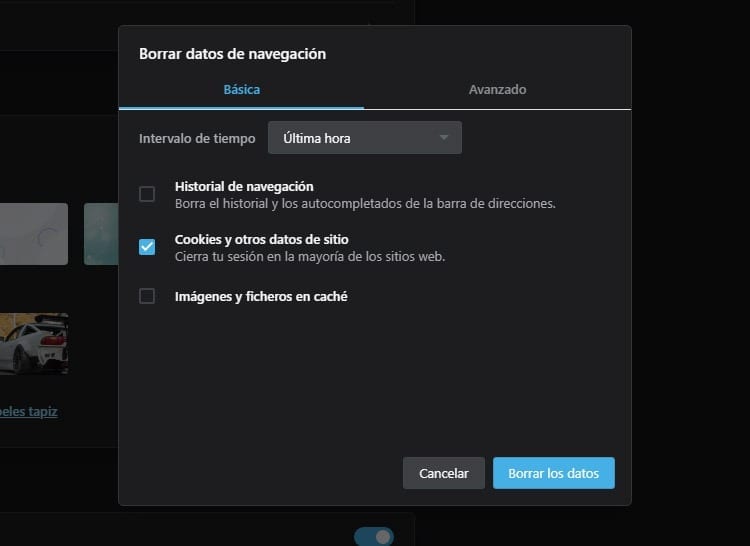
Haciendo uso de las herramientas de limpieza del historial podrás eliminar las cookies. Basta con dirigirse a Menú > Configuración y desplegar las opciones de configuración avanzadas. Dentro de este apartado tendrás que dirigirte a la sección Privacidad y seguridad > Borrar datos de navegación. Una vez que entres aquí tendrás que indicar qué elementos quieres eliminar (cookies, historial o caché) y dentro de qué período de tiempo. Cuando hayas ajustado los parámetros simplemente tendrás que clicar en “Borrar datos”.
También puedes hacer que las cookies funcionen únicamente cuando se utiliza la web y se eliminen al momento de cerrar sesión. Para ello tendrás que hacer lo siguiente:
- Abre tu navegador y dirígete a Configuración.
- Expande las opciones de Configuración avanzada y dirígete a Privacidad y seguridad > Configuración del sitio web.
- Accede a la opción “Cookies”.
- Desmarca la función “Permitir que los sitios guarden y lean datos de cookies” y habilita la opción “Conservar datos locales sólo hasta que salgas del navegador”.
De esta forma, cuando cierres el navegador toda la información que se ha registrado desaparecerá de forma completamente automática. Ya no tendrás que preocuparte por eliminar manualmente las cookies de tu equipo haciendo uso de las funciones de tu web browser o ayudándote de herramientas de terceros para limpiar el equipo.
Para qué sirve descargar cookies de Netflix
Posiblemente no lo sepas pero puedes descargar cookies de la plataforma para poder hacer uso de ellas. ¿Qué ventajas o posibilidades ofrece esta práctica a la hora de utilizar tu cuenta de Netflix?
Lo cierto es que hacer uso de esta práctica puede tener muchos beneficios para los usuarios. El más conocido y útil es poder ver Netflix gratis desde cualquier tipo de dispositivo. ¿Cómo funciona? Básicamente, todo lo que se hace con este pequeño truco es engañar a la web permitiéndole hacer ver que hemos iniciado sesión en una cuenta sin la necesidad de haberse registrado.
Se utilizan las cuentas que otros usuarios proveen a través de sus cookies. Todo lo que tiene que hacer una persona para poder cargarlas en el navegador y utilizar dicha cuenta de Netflix es editar las cookies de Netflix.
Este proceso puede variar entre los distintos navegadores, y es que en cada uno de ellos se requiere de una herramienta distinta para poder editar estos parámetros y poder ‘engañar’ a la plataforma.
Cómo utilizar cookies de otras cuentas de Netflix
Gracias a estas “cookies” cualquier persona puede acceder a una cuenta de Netflix sin la necesidad de tener la información de acceso de la cuenta. Es una forma muy interesante de poder compartir el acceso a una cuenta de Netflix sin la necesidad de tener que compartir los datos de acceso.
Todo lo que tiene que hacer la persona que quiere acceder a la cuenta es importar las cookies en su navegador para poder acceder a Netflix. Una vez que se hayan importado los datos al navegador se podrá acceder al servicio sin la necesidad de ingresar los datos de acceso (usuario y contraseña). De forma automática se podrán ver los perfiles que tiene la cuenta así como acceder a todos los contenidos de la plataforma.
Agregar cookies en Google Chrome
Para poder importar cookies de Netflix en Google Chrome es necesario hacer uso de una extensión que lo permita. En esta ocasión utilizaremos Edit This Cookie. Se trata de una extensión para Google Chrome que permite editar las cookies de un sitio web para poder modificarlas a placer. La extensión se puede descargar desde la tienda de Google Chrome, o haciendo clic en este enlace. Accede a la tienda y haz clic en “Añadir a Chrome”. Tras unos segundos de espera se instalará automáticamente en tu navegador.
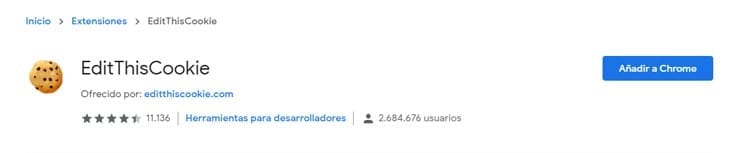
Cuando se haya instalado Edit This Cookie en el navegador podrás comenzar a importar cookies en Google Chrome. El siguiente paso es buscar la cookie de Netflix que tendrás que colocar para poder acceder al servicio. Estas cookies puedes pedírselas a un amigo o puedes hacer uso de internet para dar con alguna que te sirva.
Existen muchas páginas de internet que ofrecen diariamente cookies de Netflix para poder acceder a la plataforma sin la necesidad de una cuneta propia. Cada día se actualizan las “galletas” para que puedas tener siempre acceso a una cuenta de Netflix. Una de las más utilizadas es Trickswire.com. Escoge una de las distintas opciones que ofrece y copia el código para poder importarlo luego.
Los pasos a seguir ahora son sencillos:
- Accede a Netflix.com desde Google Chrome.
- Haz clic en la galleta, en la barra de extensiones de Chrome.
- Pincha sobre la flecha junto al símbolo ‘+’ (importar cookies).
- Pega el código que haz copiado de la cookie.
- Pulsa sobre la paloma verde para confirmar la importación de las cookies de Netflix.
- Si el código funciona, se actualizará Netflix instantáneamente y mostrará el listado de perfiles disponibles para que puedas utilizar la plataforma.
En el caso de que la web no se recargue en cuestión de segundos tendrás que probar con otra cookie, ya que la que has utilizado puede estar caducada.
Agregar cookies en Mozilla Firefox
Los usuarios de Mozilla Firefox tienen que seguir unos pasos similares a los de Chrome aunque tendrán que hacer uso de una extensión distinta para poder importar cookies de Netflix en su navegador.
Para poder importar cookies de Netflix en Firefox utilizaremos Cookie Quick Manager, un completísimo Add-On que permite controlar de forma precisa las cookies del navegador. Entre sus opciones se encuentra el poder bloquear o permitir esta información, así como buscar, crear y editar estos elementos ya existentes.
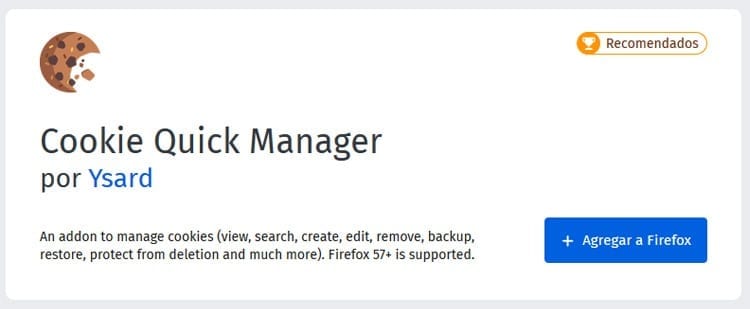
Descargar el Add-On es sencillo. Acude a la web de addons.mozilla.org y busca “Cookie Quick Manager”. También puedes hacer clic en este enlace directo a la extensión de Cookie Quick Manager. Por último, haz clic en “Agregar a Firefox” para que se instale el Add-On.
Ahora que se ha instalado la extensión en el navegador, tienes que seguir estos pasos para poder importar las “galletas” y así conseguir el acceso libre a todo el contenido de Netflix.
- Dirígete a la web de la plataforma de vídeo, Netflix.com.
- Haz clic en la galleta en la barra de Add-Ons y pulsa en “Search cookies for: Netflix.com”.
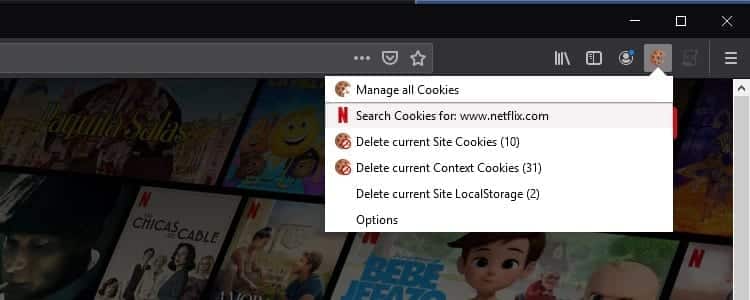
- En la lista de dominios, escoge “Netflix.com” (tiene una única cookie).
- Dirígete a la zona derecha de la ventana y, en la sección “Value” elimina el contenido y pega la cookie que has escogido para importar.
- En el caso de que tengas un archivo para la “galleta”, haz clic en el icono de una carpeta, al pie de la ventana, y pulsa en “Restore cookies from file”.
- Escoge el archivo a importar desde tu almacenamiento.
Por último tendrás que recargar la web en el navegador. Si la cookie estaba en orden verás como se inicia sesión en la cuenta y podrás acceder al contenido de la plataforma, no sin antes escoger desde qué perfil quieres acceder a dicho contenido.
Ahora todo lo que tienes que hacer es preparar tus palomitas, acomodarte en el sofá y comenzar a disfrutar de todo lo que tiene Netflix para ofrecerte.

He estado pegado a un monitor desde que cayó un PC en mis manos en 1997. Ahora me gusta escribir sobre todo lo relacionado con ellos.
Redactor de contenidos. Diseñador gráfico y Search Engine Optimization





